
Kako ukloniti Internet Explorer preglednik s računala putem naredbenog retka, program: upute. Što će se dogoditi ako izbrišete preglednik Internet Explorer s računala?
Članak će vam reći kako izbrisati Internet Explorer s računala.
Danas korisnici Interneta imaju veliki izbor različitih preglednika za surfanje na svjetskoj mreži. Među svim ovim preglednicima postoje prilično funkcionalni programi s mnogim mogućnostima. Stoga, potreba za korištenjem standarda " Internet Explorer.- Samo nestaje.
Društvo " Microsoft."Stalno se poboljšava i proizvodi nove verzije svog operativnog sustava, svaki put u njega" Internet Explorer.»Kao zadani preglednik. Ali u isto vrijeme, " Tj"Nije podvrgnut nikakvim posebnim ažuriranjima koja bi mogla u potpunosti zadovoljiti potrebe svih korisnika.
Postoji pitanje, a ne izbrisati ovaj preglednik uopće iz sustava, koristeći više vrijednih analoga? Puni uklanjanje " Tj"Iz" Windows"Vrlo je teško, jednostavno zato što će s novim ažuriranjem sustava ponovno biti postavljena. Ali možete ići na drugi način.
Alternativni način da se riješite " Internet Explorer."To je uobičajeno isključeno. Nakon takve isključenja, preglednik neće otvoriti veze, slike, kao i razne datoteke, kao što se ponekad događa, čak i ako " Tj"Nije instaliran kao zadani preglednik. U ovom slučaju, možemo pretpostaviti da " Tj»Kao da je uklonjen iz sustava. A ako ga iznenada treba (na primjer, ako su drugi preglednici pogođeni virusom), onda se može ponovno uključiti. Stoga, isključivanje " Tj- Ovo je još uvijek najbolja opcija.
U današnjem pregledu ćemo dati načine kako onemogućiti ili ukloniti preglednik " Tj"(Uključujući" Internet Explorer 11.") u" Windows 7, 8, 10».
Kako ukloniti "Internet Explorer" u "Windows 7, 8, 10"?
« Windows 7."Uživajte u ogromnom broju korisnika, unatoč dobro odigranim novim verzijama ove linije operativnih sustava. Stoga, dajemo dvije glavne metode s snimkama zaslona za " Windows 7.", Ali razlike od uputa za osam i desetaka ovdje će biti apsolutno minimalne.
Metoda 1: Standard Onemogući "Internet Explorer"
Onemogućiti " Internet Explorer.»Nema velike potrebe za korištenjem programa treće strane, iako je u desetom prozoru postoji program" Spartanski."" U drugim verzijama " Windows»Počevši od sedam, možete koristiti standardni način za onemogućavanje nepotrebnih programa i komponenti.
Dakle, koristimo ovu metodu:
- Prvo morate otići na operativni sustav pod imenom administratora, jer u suprotnom " Windows»Neće biti moguće napraviti promjene duboko u sustavu. I isključivanje " Tj»Samo sličan rad.
- Sljedeće neće spriječiti zatvaranje svih programa koji trenutno rade s " Tj"" Još lakše, prijavite se na sustav i ne pokrenite bilo koji program, ali samo slijedite naše upute.
- Sada nastavite s slučajem. Kroz " Početak»Idemo na" upravljačku ploču ", idite na odjeljak" Programi i komponente "i na lijevom stupcu kliknite na" Omogućite ili onemogućite komponente "Windows».
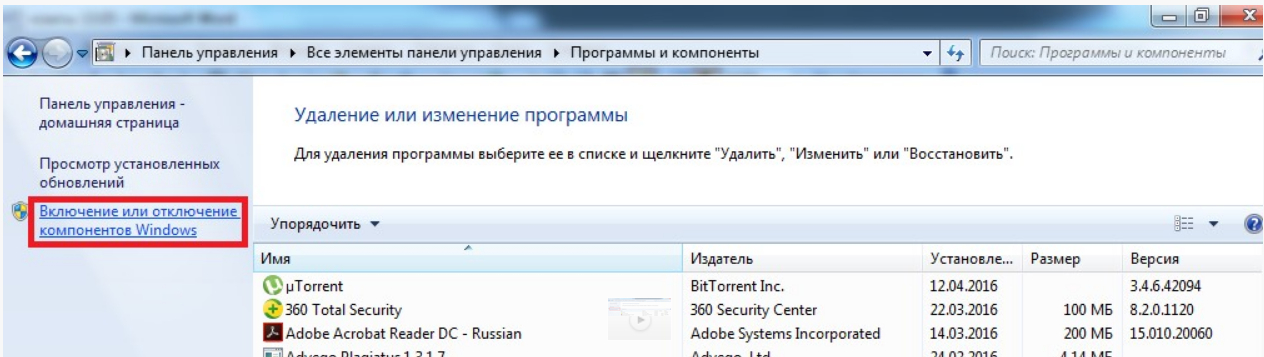
Onemogućiti "tj"
- Nakon toga, prozor se otvara s popisom svih programa koji su trenutno instalirani u vašem operativnom sustavu. Ovdje nas zanimamo samo " Internet Explorer."" Onemogućavanje ovog programa neće uzrokovati nikakvu štetu sustavu. Pronaći na popisu " Internet Explorer."Uklonite kvačicu i kliknite na" u redu».
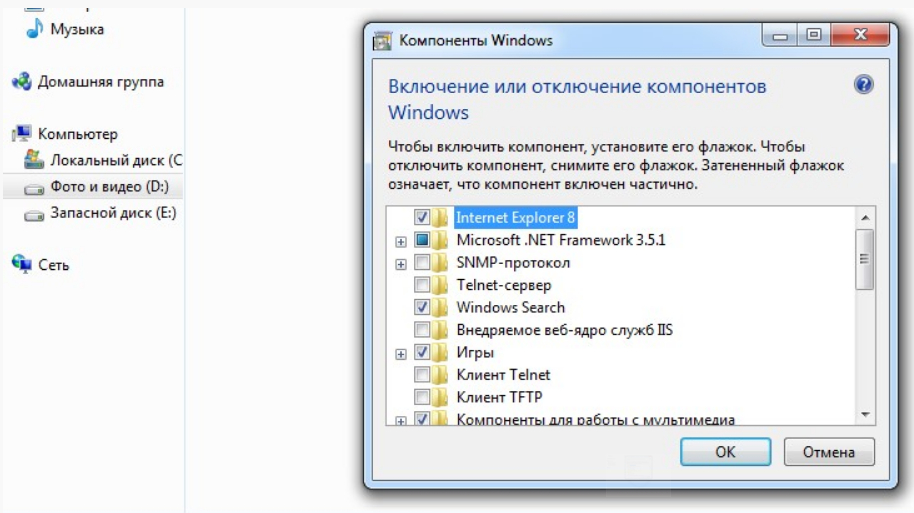
Onemogućiti "tj"
- Zatim će otvoriti prozor za potvrdu / odbijanje naših postupaka. Prozor će biti strašno upozorenje da je isključeno Tj»Može utjecati na operativni sustav - hrabro zanemariti ovu poruku i kliknite na" Da».

Onemogućiti "tj"
- To je sve. Tako ćemo onemogućiti preglednik " Internet Explorer.»Sve gore navedene verzije. Nakon toga, neće povrijediti da ponovno pokrene računalo.
Metoda 2: Koristite naredbeni redak za brisanje "Internet Explorer"
Prethodna metoda preporučujemo prije svega, ali za naprednije korisnike računala i prijenosnih računala možemo ponuditi drugi način za uklanjanje " Internet Explorer.»Potpuno iz sustava. U tom slučaju ćemo koristiti naredbenu liniju. Iako je metoda i malo složeniji prethodni, vrijeme će se približiti.
Radimo sljedeće operacije:
- Kliknite istodobno tipke " POBIJEDITI."(Ključ slikom logotipa" Windows") I" R."" Prozor sustava će se otvoriti u kojem ćemo uvesti " cmd."I kliknite na" u redu».
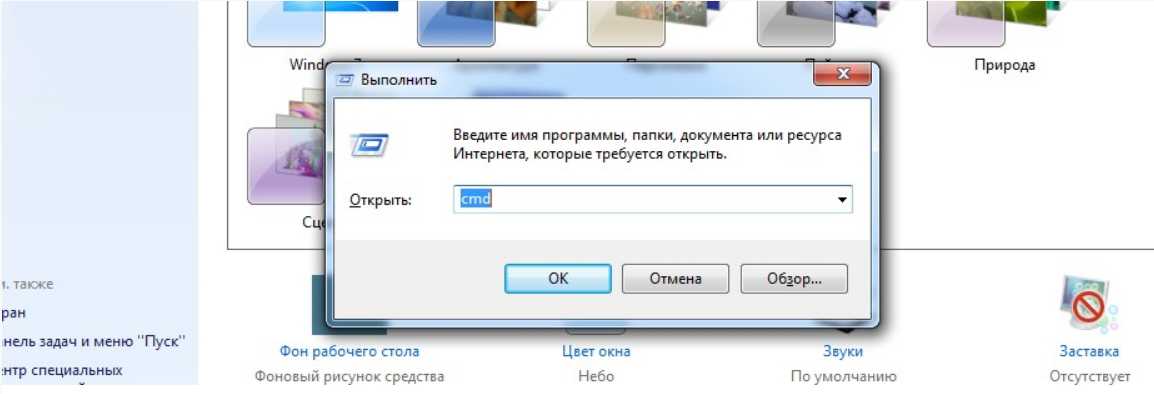
Uklonite "IE"
- Nakon toga, zapovjednička linija će se otvoriti. Ulazimo u sljedeću naredbu (točno ćemo uvesti način na koji preporučujemo).

Uklonite "IE"
- Dakle, tekst se mora umetnuti kao što je prikazano na screenshotu (označen je početak i kraj umetnutog teksta).
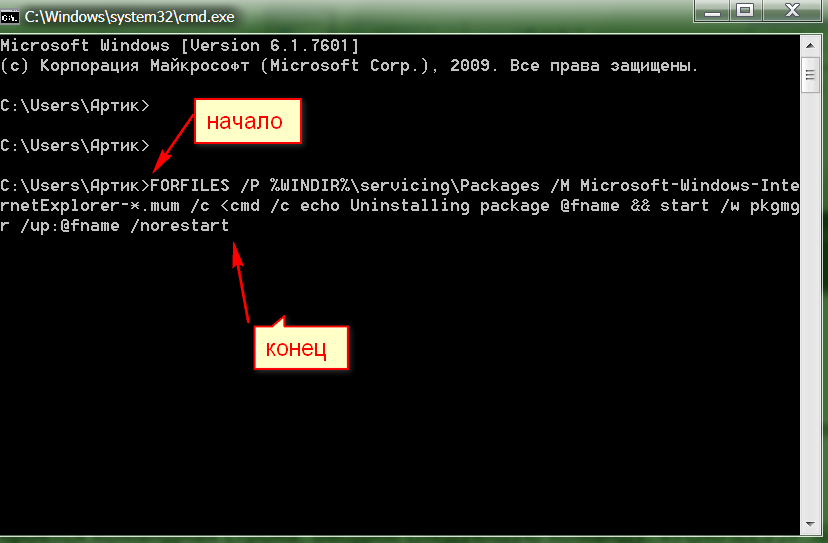
Uklonite "IE"
- Nakon toga kliknite na " UNESI"" Ako se prozor pojavljuje s obavijesti o pogrešci, kliknite na " u redu"" Sljedeći, nalazimo se u " Istraživač»Mapa s" Tj", Kliknite desnom tipkom miša kliknite" Unlocker"Iu prozoru koji se otvara -" Izbrisati"" Računalo će se morati ponovno pokrenuti. Sve navedene akcije mogu se ponoviti za vjernost " Tj- Konačno je uklonjeno iz sustava. Ako ne želite da se ponovno instalira, isključite ažuriranja sustava. Windows».
Video: Kako izbrisati "IE"?
